当今办公软件日益被重视,许多工作者都会通过办公软件打印需要的文件,不过最近有Win10用户office 2013提示尚未安装打印机,这是怎么回事呢?其实这是因为打印服务Print Spooler没有启动起来,去服务中启动一下就可以了,下面小编为大家介绍一下office 2013提示尚未安装打印机的解决方法。 工具/原料 office 2013 方法/步骤 1、在桌面上点击【我的电脑】XP 【这台电脑】Win8.1/Win10,然后再点击【管理】; 2、进入计算机管理的界面,然后再点击【服务和应用程序】再然后点击【服务】; 3、在服务下面找到【Print Spooler】一项,然后再在上面点击一下右键再点击【启动】; 4、下在在启动【Print Spooler】这个服务,启动成功以后如第二张图那样
当今办公软件日益被重视,许多工作者都会通过办公软件打印需要的文件,不过最近有Win10用户office 2013提示尚未安装打印机,这是怎么回事呢?其实这是因为打印服务Print Spooler没有启动起来,去服务中启动一下就可以了,下面小编为大家介绍一下office 2013提示尚未安装打印机的解决方法。

工具/原料
office 2013
方法/步骤
1、在桌面上点击【我的电脑】XP 【这台电脑】Win8.1/Win10,然后再点击【管理】;
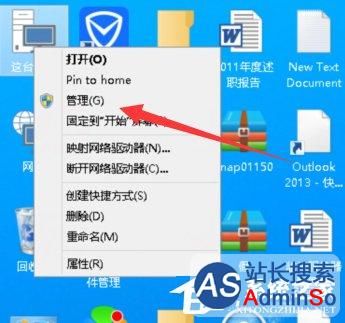
2、进入计算机管理的界面,然后再点击【服务和应用程序】再然后点击【服务】;

3、在服务下面找到【Print Spooler】一项,然后再在上面点击一下右键再点击【启动】;
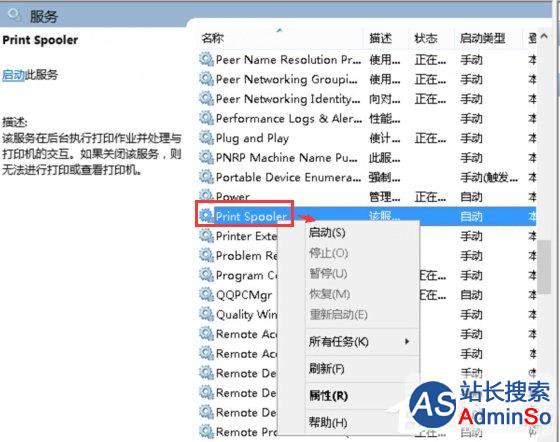
4、下在在启动【Print Spooler】这个服务,启动成功以后如第二张图那样。这样说明你电脑上打印机都可以使用了;


5、再把office 软件退出一下,或者是点一下其他的选项,再点到打印的地方就会看到已安装的打印机都出来了。选择一个打印机打印你想要的吧!

以上就是小编为大家介绍的Win10系统office 2013提示尚未安装打印机的解决方法。如果用户遇到以上的情况,可以按照以上的步骤进行操作。
标签: 尚未安装打印机 office 2013提示尚没有安装打印机 office 2013显示未安装打印机怎么办
声明:本文内容来源自网络,文字、图片等素材版权属于原作者,平台转载素材出于传递更多信息,文章内容仅供参考与学习,切勿作为商业目的使用。如果侵害了您的合法权益,请您及时与我们联系,我们会在第一时间进行处理!我们尊重版权,也致力于保护版权,站搜网感谢您的分享!






